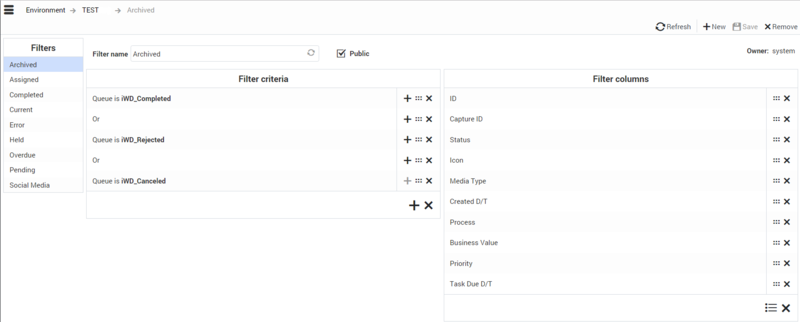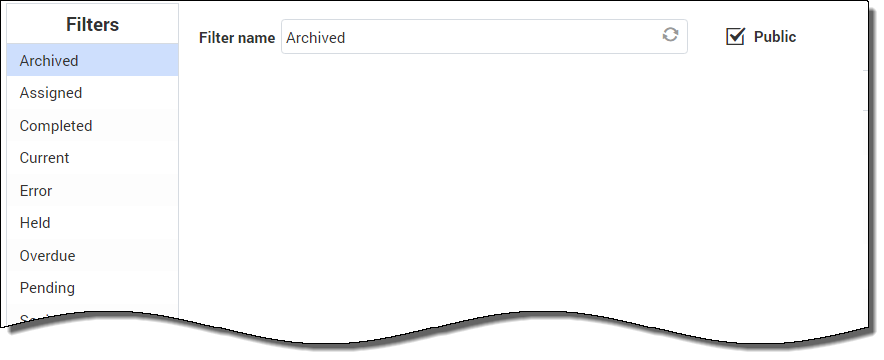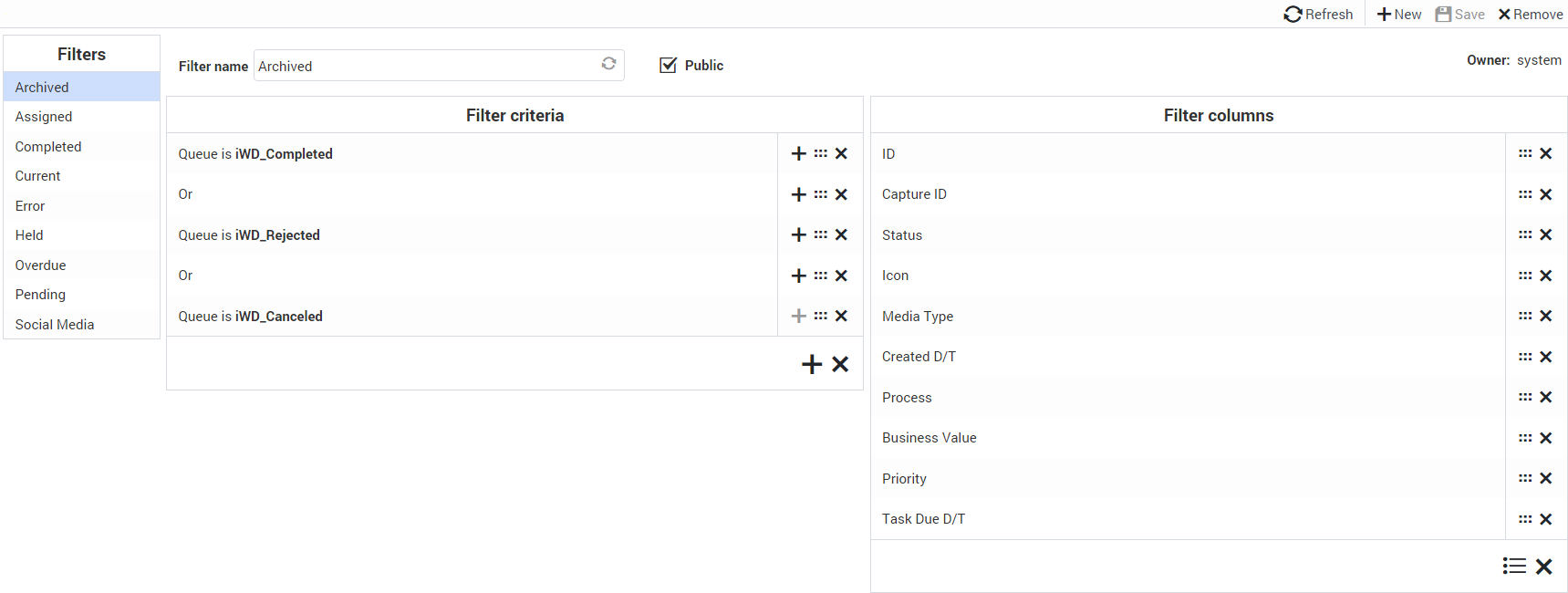Sumario
Filtros
Los filtros le permiten refinar la lista de tareas mostradas en la GTL. Cada filtro es definido por un conjunto de criterios de filtro (opcional) y las columnas de la tabla (Columnas del filtro) que se mostrarán en la GTL. El siguiente ejemplo muestra los criterios y las columnas de visualización del filtro Archivado.
Filtros preconfigurados
El panel de la izquierda muestra qué filtros están preconfigurados para iWD Manager. El filtro seleccionado se muestra por su nombre.
La casilla de verificación Público indica si el filtro estará disponible para todos los usuarios (marcado) o solo para el usuario actual (desmarcado).
Creación de un nuevo filtro
Los filtros creados están disponibles inmediatamente como filtros preconfigurados una vez que se guardan. Para crear un nuevo filtro:
- Haga clic en
 en la parte superior derecha de la ventana.
en la parte superior derecha de la ventana. - Marque el casillero de verificación Público para dejar disponible el nuevo filtro para todos los usuarios. Si esta casilla no está marcada, sólo el usuario actual puede ver el nuevo filtro.
- Haga clic en
 en el panel Criterios de filtro para mostrar una ventana emergente que enumera los criterios disponibles para el nuevo filtro y seleccione un criterio. Tenga en cuenta que el operador O debe seleccionarse de esta lista—, el operador Y es el valor asumido predeterminado si no selecciona O.
en el panel Criterios de filtro para mostrar una ventana emergente que enumera los criterios disponibles para el nuevo filtro y seleccione un criterio. Tenga en cuenta que el operador O debe seleccionarse de esta lista—, el operador Y es el valor asumido predeterminado si no selecciona O. - Modifique el criterio seleccionado si es necesario y aplique los cambios.
- Agregue tantos criterios al filtro como necesite y aplique sus cambios.
- En el panel Filtrar columnas, ya se muestra la selección actual de columnas de la tabla, si corresponde. Agregue las nuevas columnas de la tabla para mostrar la salida del filtro haciendo clic en
 . Esta acción muestra una lista de columnas disponibles que incluye todos los atributos predeterminados, tanto principales como extendidos de iWD— cualquiera de estos puede agregarse al nuevo filtro. Marque tantas casillas como sea necesario.
. Esta acción muestra una lista de columnas disponibles que incluye todos los atributos predeterminados, tanto principales como extendidos de iWD— cualquiera de estos puede agregarse al nuevo filtro. Marque tantas casillas como sea necesario. - Arrastre y suelte las columnas a nuevas posiciones seleccionando el botón relevante
 . Utilice el botón
. Utilice el botón  para eliminar columnas según sea necesario.
para eliminar columnas según sea necesario. - Haga clic en Guardar en la parte superior derecha de la ventana. El filtro recientemente creado está ahora disponible para seleccionarlo en la ventana principal de la GTL.
Cómo funcionan las zonas horarias en los filtros
Las fechas en los filtros personalizados se interpretan como intervalos de tiempo medio abiertos, comenzando a medianoche del día y finalizando a medianoche del día siguiente. Medianoche se refiere a la hora 00:00:00 en el huso horario del usuario actual. Si no se establece el huso horario del usuario, se utiliza el huso horario de la solución actual. Si esto también falta, se acepta la Hora universal coordinada (UTC). Las reglas de hora de verano también se toman en cuenta.
En el caso de filtros persistentes, se utiliza el huso horario del usuario que define el filtro para calcular el intervalo de tiempo. Si no hay ningún huso horario configurado, se asume que es UTC (los filtros son independientes de las Soluciones).
Ejemplo
- El huso horario del usuario es Europa/Varsovia (GMT+1)(+DST).
- El usuario establece un filtro en Fecha de vencimiento a 2016-10-26.
- GTL mostrará las tareas que tengan una Fecha y hora de vencimiento entre 2016-10-26 00:00:00 CEST (inclusive) y 2016-10-27 00:00:00 CET (exclusive).
- En la conversión de la zona horaria de UTC, éstos pasarán a ser 2016-10-25 22:00:00 y 2016-10-26 23:00:00. Debido a la hora de verano el intervalo es de 25 horas.